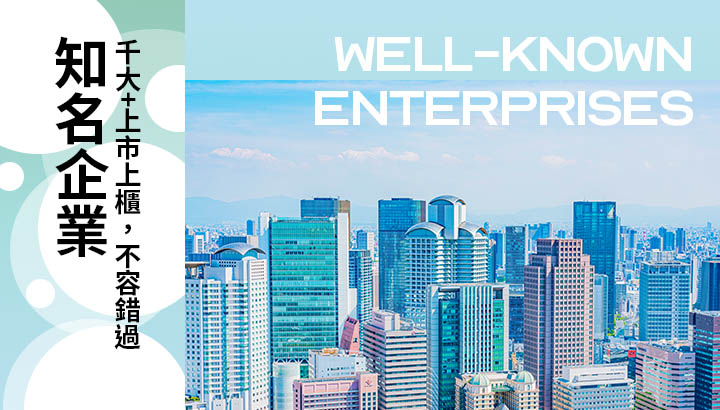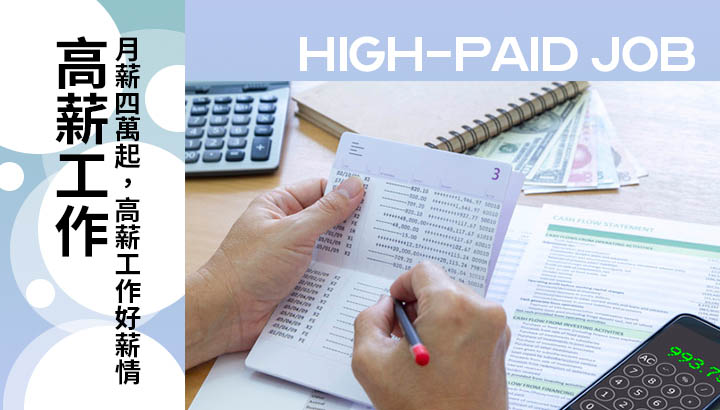疫情當下,許多公司行號都開始在家工作(WFH)囉,你也是在家工作,或是即將準備要在家工作的其中一份子嗎?那你一定會想:是不是要準備很多器材設備才能夠在家工作呢?
非也非也,其實只要簡單的設備,善用你手邊的器材,一樣能達成輕鬆在家工作的條件喔!讓我們繼續看下去吧!
視訊設備不用太麻煩
有筆電的直接使用筆電前鏡頭就好
如果你是使用筆電在家工作者,基本上所有筆電都有前置鏡頭,你不需要煩惱視訊畫面的問題,直接使用筆電的前鏡頭就夠用囉!

手機其實很強大的!
如果你在家工作的設備是桌上型電腦,並沒有配備視訊鏡頭,或是你的筆電鏡頭正好壞掉,其實你不需要額外再買一個啦!

現在手機的前鏡頭普遍都很強大(基本上都比筆電或市售視訊用鏡頭的畫質好太多了),搭配我們等等介紹到的免費線上會議系統,要多方視訊會議+同步你的電腦畫面絕對是沒有問題的喔!(搭配一個手機用的自拍三腳架就行囉!)
耳麥設備
如果你是用筆電或是用手機的話,大部分應該用你正在使用的藍芽耳機即可

不過要特別注意,很多耳機比較強調的是音樂的音質,對於麥克風的部分比較沒這麼注重,這一類的耳機遇到稍微空曠一點或是背景音吵雜一點的環境,就會容易造成干擾,背景音會蓋過你的聲音,導致對方聽不清楚你的聲音,所以如果你所使用的是偏向注重音質而非注重通話品質的耳機,請盡量在較密閉安靜的空間下作業,或是網購尋找較強調麥克風性能的耳機款式喔!
好用視訊會議軟體介紹
這次我們要介紹的免費視訊會議軟體,就是由辜狗大神所開發的Google Meet啦!只要開啟新會議,或是輸入對方已建立好的會議代碼、分享出來的會議連結,即可加入會議內!
Google Meet小秘技一:同時登入!
當你今天的狀況和前面所說的一樣,是使用桌機或筆電作業,但使用手機做為視訊時,可以兩邊都同時登入Google Meet,這樣就能用桌機專心操作並分享所需畫面,手機只要專心視訊囉!

另外Google Meet在桌機分享畫面時是可以選擇要分享哪一個視窗的,只是同一時間只能有一個人投影在主要畫面,所以當你要分享前記得先跟會議主持人講好,不要隨意切換RRR

Google Meet小秘技二:虛化背景
注意:此功能僅網頁版才有,手機與平板的APP並不支援,所以使用筆電或是桌機本身配有視訊鏡頭的才能使用。
如果你的開會背景總是有小孩跑來跑去,鍋鏟飛來飛去,或是你家的環境擺設非常的....我是說很有個性,有個性到不太適合曝光給其他同事們知道,那麼Google Meet的虛化背景功能非常適合你!
你可以選擇在進入會議之前,開啟視訊畫面右下角的背景模糊圖示,選擇Google為你內建的許~多背景圖片,或是你也可以上傳你自己喜歡的圖片,選擇完之後按下加入就完工囉!

如果你想要在會議途中更改背景,在畫面最右下角三個點點的地方點一下,選擇更換背景,一樣可以選擇想要的圖片完成更換

這麼一來你就可以假裝自己在豪宅WFH,接受同事們羨慕的眼光,或是假裝你人正在外面玩,被同事們臭罵一頓(疫情當下還亂跑?),另外除了更換背景之外,還有背景虛化的功能可以用看看喔!
以上就是這一次的WFH在家工作設備軟體篇分享,1111南台灣還會再陸續分享更多與在家工作有關的實用文章,我們下次見囉!
1111南台灣-WFH在家工作防疫系列
疫情當下,許多企業公司都開始在家工作(WFH-Work From Home),然而要怎麼好好的在家工作,還能維持甚至超越比在公司還要高的工作效能呢?1111南台灣在家工作防疫系列專輯你不可錯過!
- 輕鬆搞定在家工作設備!視訊會議一切OK!
- 在家工作也能有好的效率?5招輕鬆跟著做,提升效率超有感!
- 在家上班更要注重工作溝通!這幾點你做到了嗎?
- 工作有數健康要顧,在家工作運動篇!
- 居家防疫好對策!這幾點一定要知道!
- 在家工作還是要好好吃飯的!WFH照樣吃防疫覓食篇!
1111南台灣匯整「防疫在家工作」職缺,提供更多工作機會,把握機會快去應徵吧!